Mengecek Notifikasi di Android
Beberapa notifikasi memang mengganggu, dan pasti kita semua pernah tanpa sengaja menghapus notifikasi penting saat berusaha menghapus yang lain. Tapi, bagaimana kalau ternyata ada cara untuk mengecek isi notifikasi yang terhapus dan mengakses lokasi notifikasi tersebut di ponsel Android kamu? Nah, begini cara mengecek riwayat notifikasi di Android, fitur tersembunyi yang sudah ada sejak Android 12.
Aktifkan Riwayat Notifikasi di Android
Riwayat Notifikasi di Android tidak diaktifkan secara default. Kamu harus mengaktifkannya secara manual agar riwayat notifikasi mulai disimpan. Begini caranya:
- Buka Pengaturan di Android > Notifikasi.
- Kemudian ketuk Riwayat Notifikasi.
- Ketuk opsi Gunakan riwayat notifikasi untuk mengaktifkannya.
- Android sekarang akan mulai menyimpan semua riwayat notifikasi.
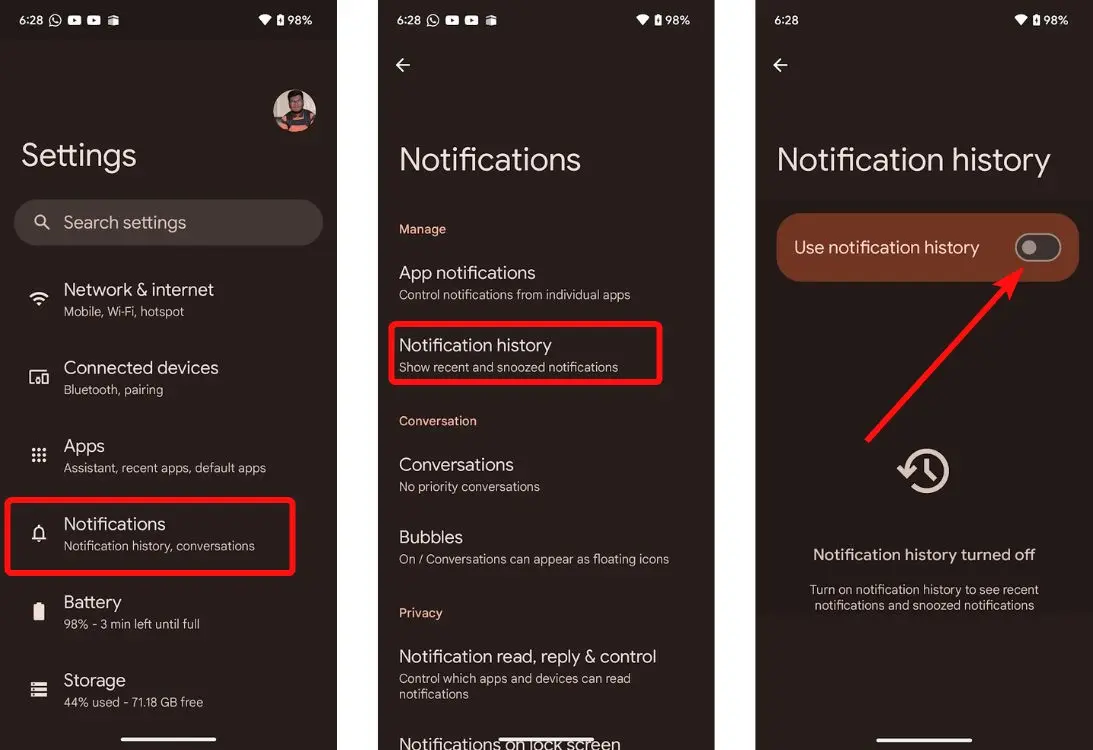
Cara Mengecek Riwayat Notifikasi di Android
Riwayat notifikasi bisa ditemukan di semua perangkat Android 12 ke atas. Ada dua cara untuk mengakses dan melihat riwayat notifikasi di sebagian besar ponsel Android.
Cara 1: Cek Riwayat Notifikasi dari Pengaturan
Cara paling umum untuk mengecek riwayat notifikasi adalah melalui Pengaturan. Berikut cara cepat mengakses riwayat notifikasi kamu:
- Buka aplikasi Pengaturan dan ketuk Notifikasi.
- Lalu ketuk Riwayat Notifikasi.
- Halaman ini terbagi menjadi Baru saja dihapus dan 24 jam terakhir.
- Notifikasi yang baru saja dihapus akan ditampilkan secara lengkap, sementara notifikasi dalam 24 jam terakhir dibagi dan diurutkan berdasarkan aplikasi.
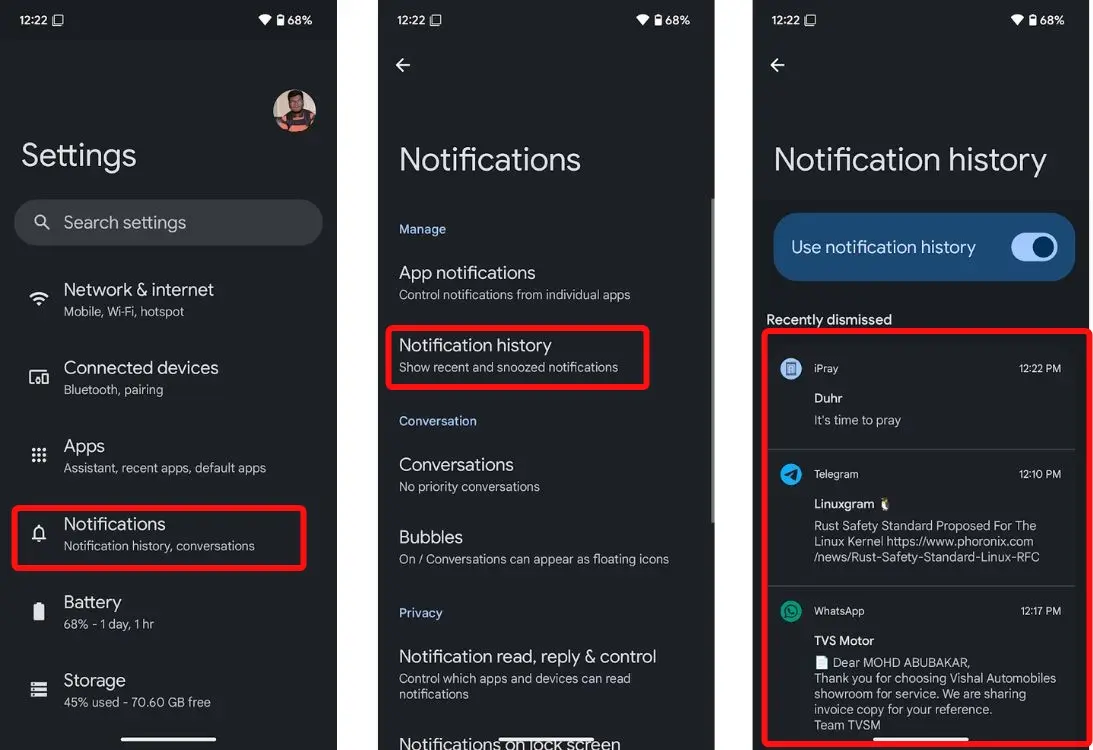
Cara 2: Cek Riwayat Notifikasi dari Panel Notifikasi
Android punya trik cerdas untuk mengakses fitur riwayat dengan cepat tanpa harus tersesat di aplikasi Pengaturan.
- Geser turun dari atas untuk membuka panel pengaturan cepat.
- Lalu, ketuk Tidak ada notifikasi untuk cepat pergi ke pengaturan Riwayat Notifikasi.
- Sekarang kamu akan melihat semua notifikasi yang baru saja dihapus dan notifikasi dalam 24 jam terakhir.
- Jika salah satu notifikasi tersebut dari, misalnya WhatsApp, kamu bisa mengetuk notifikasi pesan tersebut untuk pergi ke lokasi chat yang tepat di mana pesan itu berada.
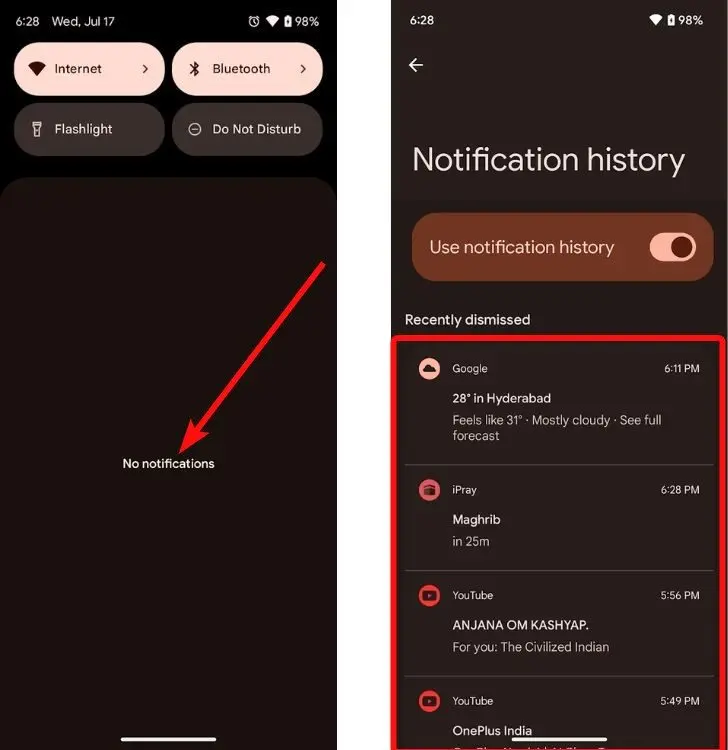
Kamu juga bisa menekan lama notifikasi untuk pergi ke pengaturan Notifikasi untuk aplikasi tersebut. Soal mengatur notifikasi, Android memang jagonya, tapi itu topik untuk artikel lain.
Cara Mengecek Riwayat Notifikasi di Ponsel Samsung
Kalau kamu punya ponsel Samsung, proses mengakses riwayat notifikasi sedikit berbeda dari Android standar. Berikut cara mengaktifkan dan mengecek riwayat notifikasi di perangkat Samsung yang menjalankan One UI.
- Buka aplikasi Pengaturan dan pergi ke Notifikasi.
- Lalu pergi ke Pengaturan Lanjutan.
- Di sini, pilih Riwayat Notifikasi.
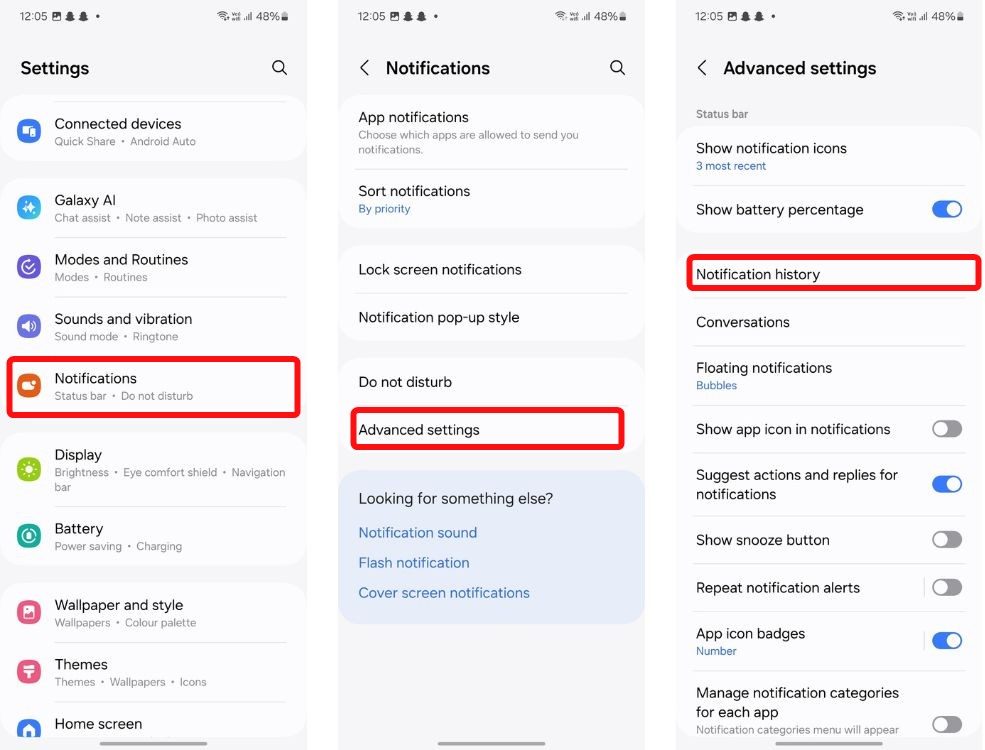
- Aktifkan toggle di bagian atas layar Riwayat Notifikasi.
- Setelah notifikasi mulai menumpuk, dan kamu menghapusnya, kamu bisa mengecek Riwayat Notifikasi dari sini.
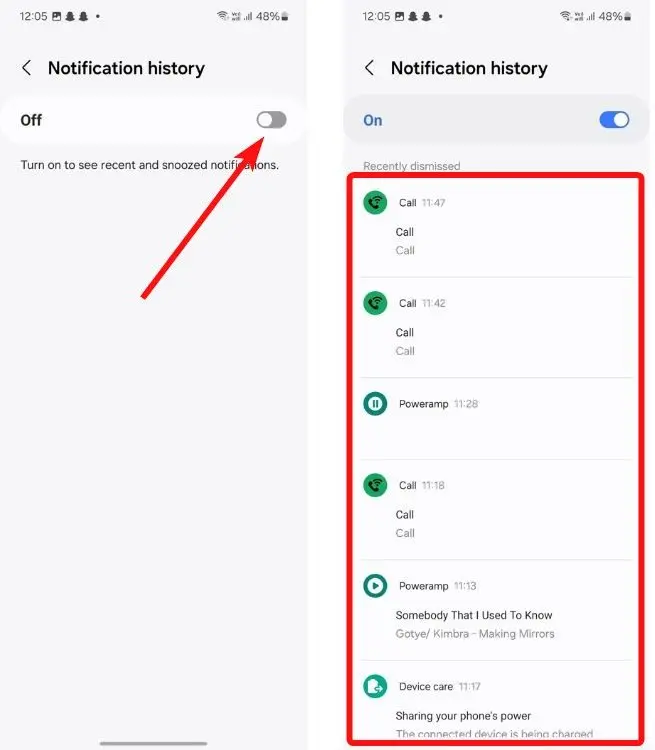
Cara Mematikan Riwayat Notifikasi
Kalau kamu tidak ingin ponsel menyimpan riwayat notifikasi lagi, kamu bisa menonaktifkannya dengan mengikuti langkah-langkah berikut:
- Buka Pengaturan > Notifikasi.
- Di bagian “Kelola”, ketuk Riwayat Notifikasi.
- Matikan toggle Gunakan riwayat notifikasi.
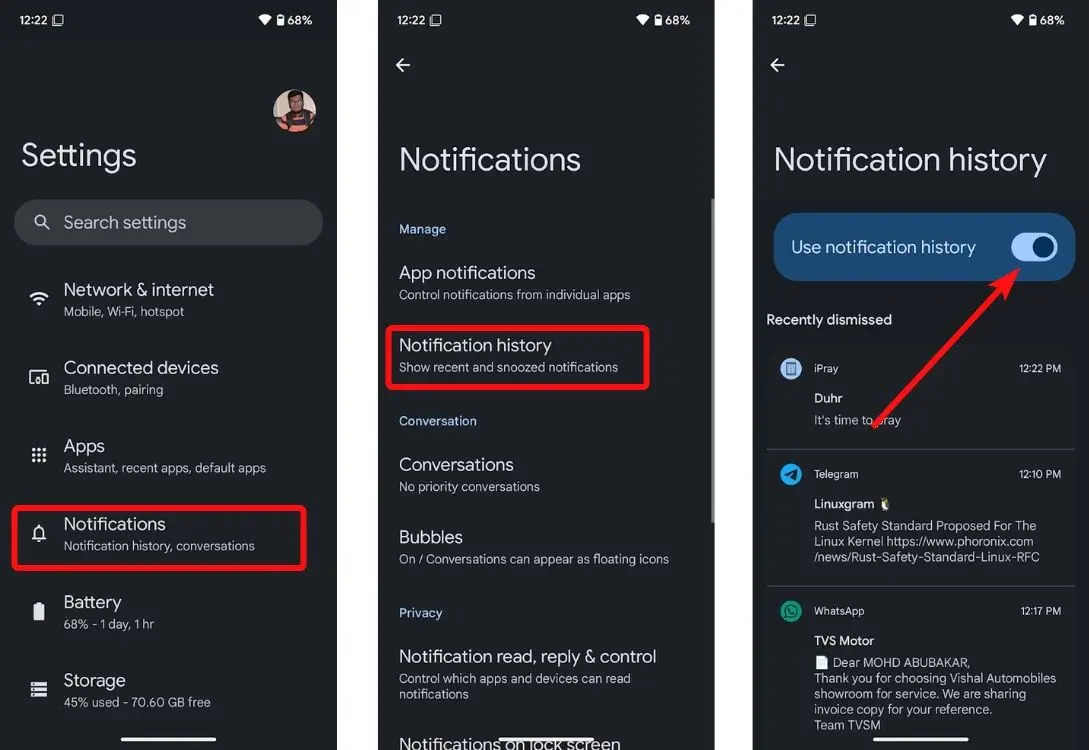
- Di perangkat Samsung, buka Pengaturan > Notifikasi > Pengaturan lanjutan > Riwayat notifikasi dan matikan toggle di bagian atas.
Informasi Terkait
- Riwayat notifikasi di Android memungkinkan kamu melihat semua notifikasi yang udah kamu hapus.
- Fitur ini bekerja di semua perangkat Android yang menjalankan Android 12 ke atas.
- Kamu bisa akses riwayat notifikasi dari aplikasi Pengaturan atau dengan mengetuk teks “No notifications” di panel Notifikasi.
Kesimpulan
Ternyata, kamu juga bisa menggunakan fitur ini untuk melihat pesan WhatsApp yang dihapus. Keren, kan? Apa pendapatmu tentang fitur riwayat notifikasi ini? Beri tahu kami di kolom komentar di bawah.



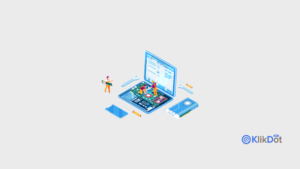
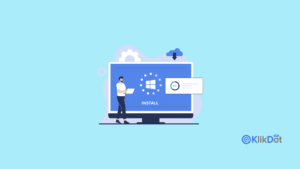
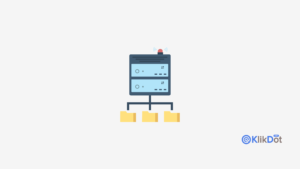

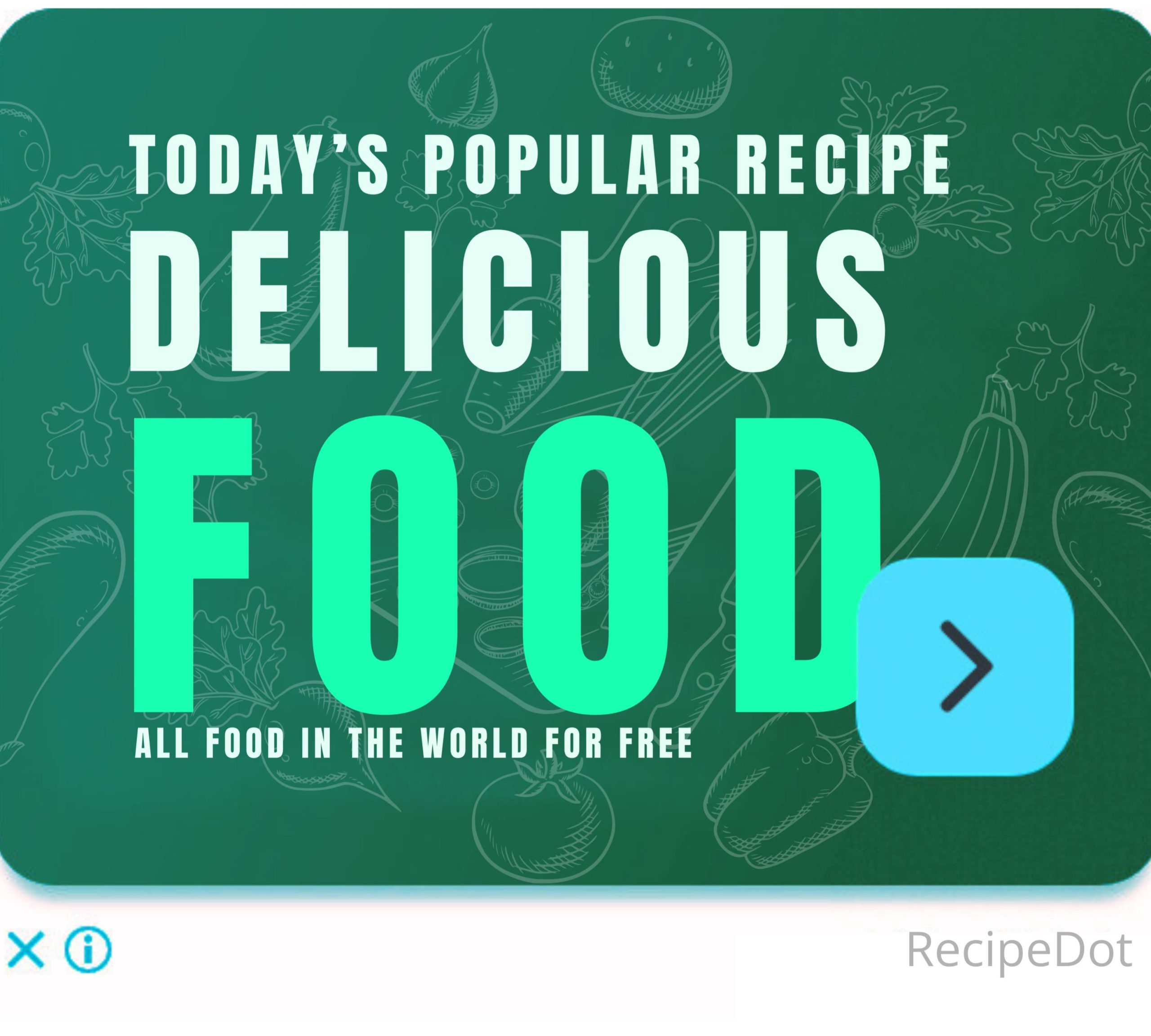



Tinggalkan komentar